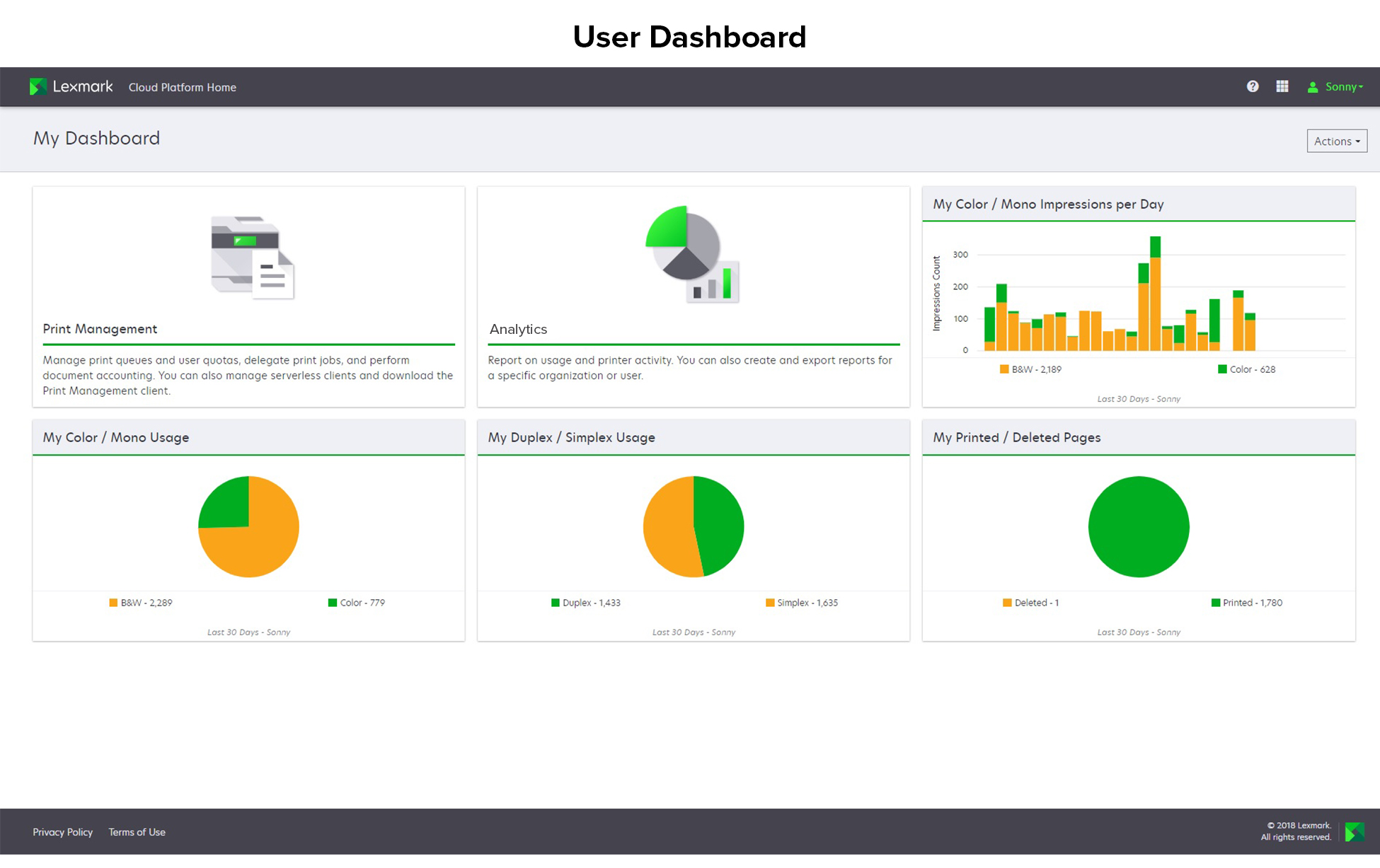
仪表板提供对 Web 门户和包含过去 30 天内使用情况信息的卡片的快速访问。您可以创建和定制最多 10 个仪表板,每个仪表板可以包含最多 24 张卡片。仪表板视图是可定制的。您可以添加、隐藏、移动或重命名卡片。
可用的 Web 门户和卡片取决于您所分配的角色。
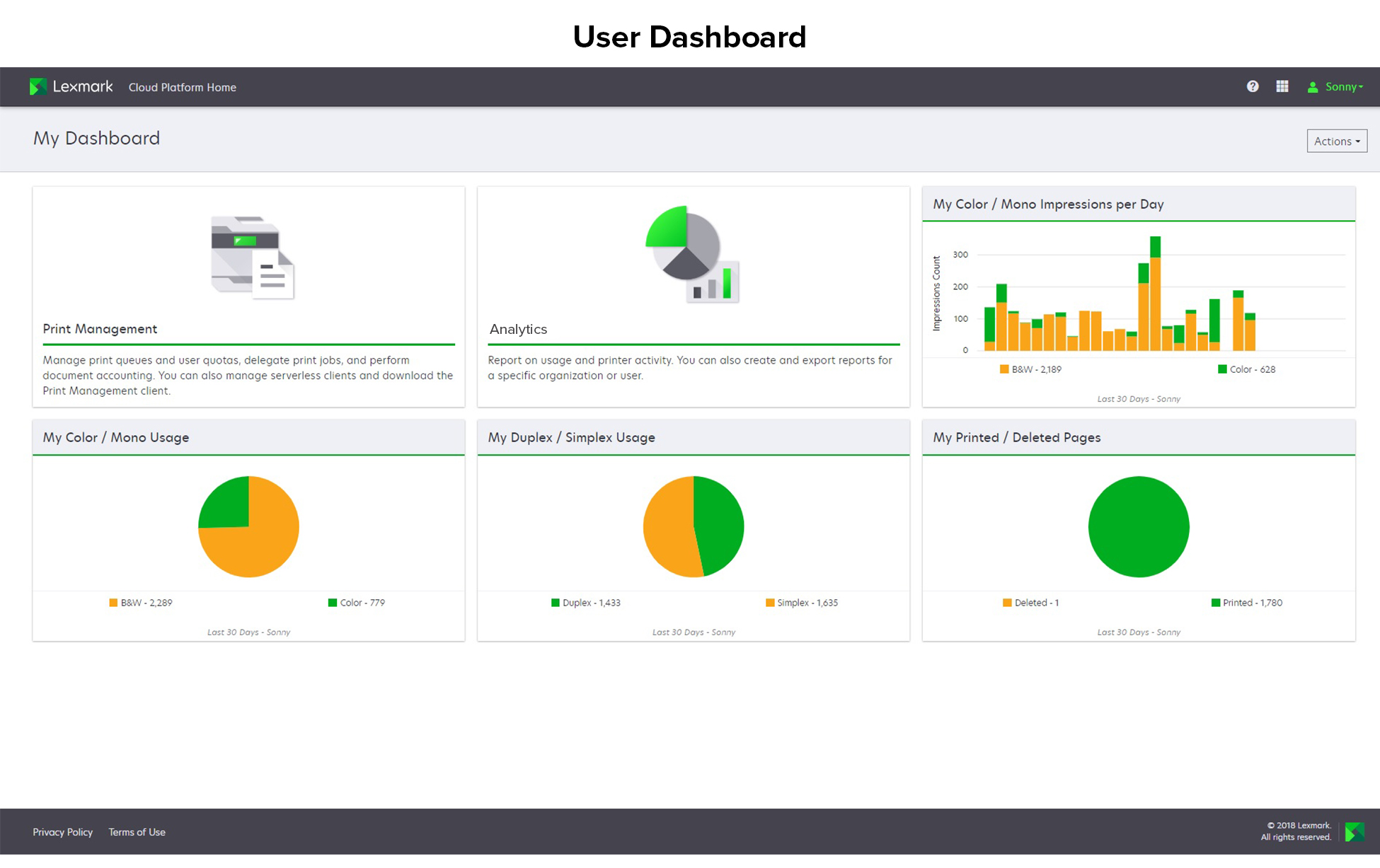
用户可以查看他们自己的打印机使用情况。
从仪表板,单击操作。
单击创建仪表板。
键入唯一的仪表板名称。
单击创建。
从仪表板单击仪表板下拉菜单,然后选择要设置为默认值的仪表板。
单击操作 > 设置为默认值。
单击设置为默认值。
从仪表板单击仪表板下拉菜单,然后选择要重命名的仪表板。
单击操作 > 重命名仪表板。
键入新的仪表板名称。
单击重命名。
从仪表板单击仪表板下拉菜单,然后选择要删除的仪表板。
单击操作 > 删除仪表板。
单击删除仪表板。